Wyobraź sobie taką sytuację: masz na komputerze fantastyczny film, który chciałbyś udostępnić znajomym, ale pojawił się problem. Film jest w formacie XviD, który nie zawsze jest kompatybilny z ich urządzeniami. Ale nie martw się! Istnieje proste rozwiązanie tego problemu. Możesz przekonwertować ten film XviD na powszechnie akceptowany format MP4. W ten sposób możesz udostępniać swoje wideo bez żadnych problemów ze zgodnością.
Być może myślisz, jak przekonwertować XviD na MP4? Jak to zrobić? Przyjrzyjmy się prostym krokom konwersji XviD na MP4 i upewnijmy się, że Twoje filmy są dostępne dla każdego.
Część 1. Co to jest XviD
XviD to kodek wideo, technologia używana do kompresji i dekompresji plików wideo. Pomaga zmniejszyć pliki wideo, zachowując przy tym przyzwoitą jakość wideo. Może pomóc zaoszczędzić miejsce na pulpicie. Pomyśl o tym jak o narzędziu, które sprawia, że filmy są łatwiej dostępne w obsłudze i udostępnianiu bez utraty jakości obrazu.
Część 2. Konwertuj XviD na MP4 na komputerze stacjonarnym
1. Konwerter AVAide MP4
Jeśli masz filmy w XviD, ale Twój komputer, telefon lub tablet ich nie obsługuje, możesz się zwrócić Konwerter VAide MP4. Jest to sprytny program na komputer stacjonarny, który może przekształcić Twoje filmy XviD w MP4, format niezwykle przyjazny dla Twoich urządzeń.
Dzięki konwerterowi AVAide MP4 możesz sprawić, że Twoje filmy będą odtwarzane w dowolnym miejscu, bez żadnych problemów technicznych. Jego doskonała funkcja konwersji pozwala zmienić jeden typ wideo na inny. Obsługuje konwersję wsadową, oszczędzając czas i wysiłek, jeśli wolisz konwertować wiele plików jednocześnie. Ponadto oferuje podstawowe funkcje edycyjne, takie jak kadrowanie, obracanie, efekty, filtry i inne, aby udoskonalić wygląd wyników. Niesamowite, prawda?
Oto jak przekonwertować pliki XviD do formatu MP4 za pomocą konwertera AVAide MP4:
Krok 1Pobierz i zainstaluj konwerter AVAide MP4 na swoim komputerze z oficjalnej strony internetowej. Po zakończeniu uruchom program, aby rozpocząć.

WYPRÓBUJ ZA DARMO W systemie Windows 7 lub nowszym
 Bezpieczne pobieranie
Bezpieczne pobieranie
WYPRÓBUJ ZA DARMO Dla systemu Mac OS X 10.12 lub nowszego
 Bezpieczne pobieranie
Bezpieczne pobieranieKrok 2Przejdź do Przetwornik patka. Następnie kliknij (+), aby zaimportować pliki wideo XviD, które chcesz przekonwertować.
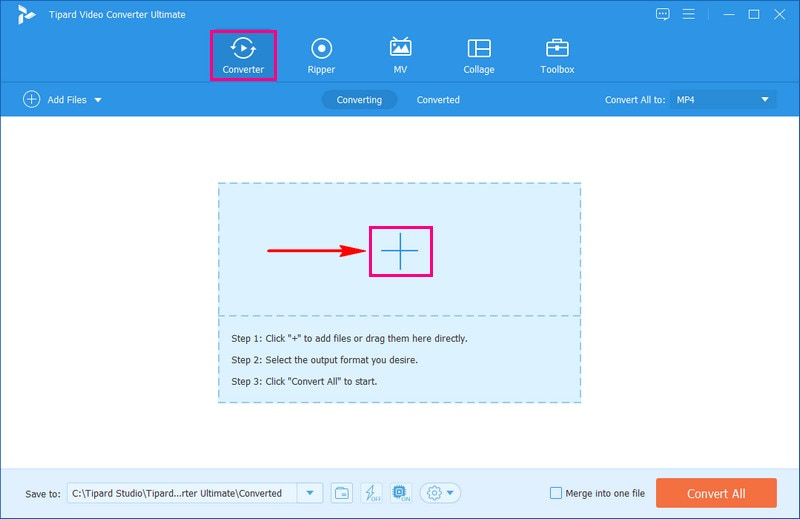
Krok 3Kliknij Profil menu rozwijane umożliwiające dostęp do formatów wideo. Pod Wideo opcję, wybierz MP4 na liście formatów.
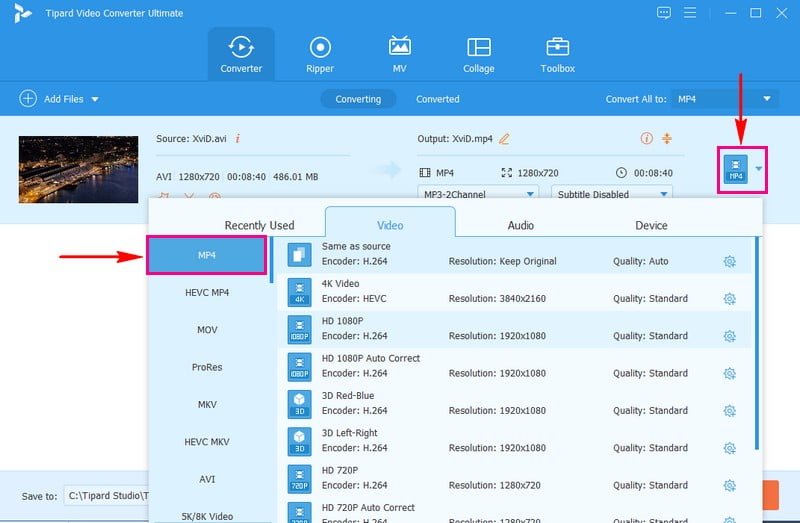
Krok 4Aby dostosować ustawienia wyjściowe, przejdź do Tryb przycisk. Możesz modyfikować Wideo oraz Audio opcje w oparciu o Twoje preferencje. Po zmianie kliknij przycisk Tworzyć nowe aby zastosować zmiany.
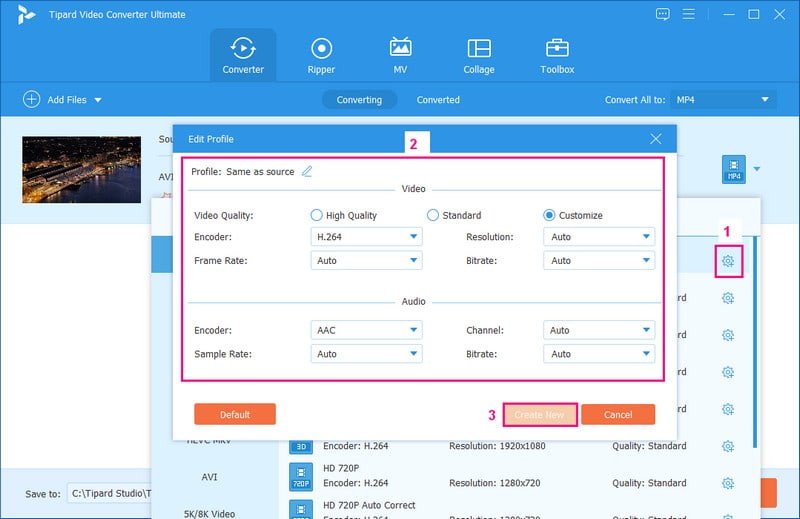
Krok 5Opcjonalnie możesz edytować swój film, klikając przycisk Różdżka przycisk, który reprezentuje Edytować. Po usatysfakcjonowaniu naciśnij Skonwertuj wszystko przycisk, aby rozpocząć proces konwersji. Następnie przekonwertowane dane wyjściowe zostaną zapisane na dysku lokalnym.
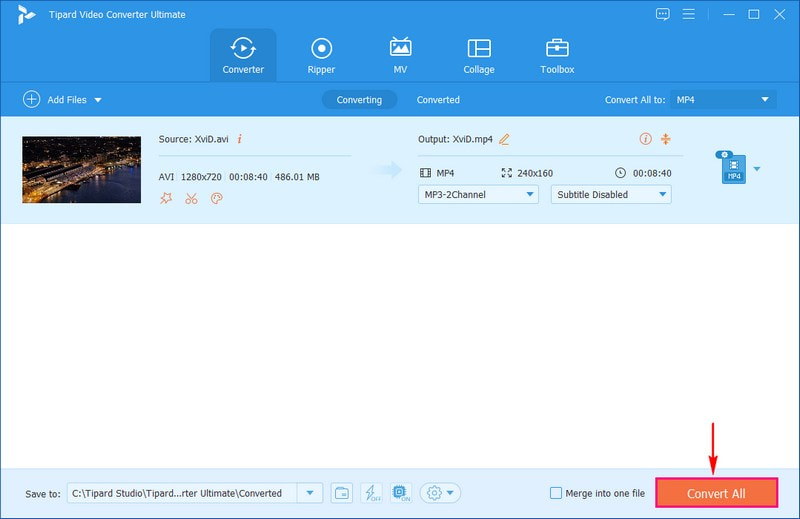
2. OHP
Czy masz kilka starych filmów XviD, których nie można odtwarzać na nowoczesnych urządzeniach? Konwersja ich do formatu MP4 jest łatwa, więc działają wszędzie. A to wszystko dzięki poręcznemu narzędziu o nazwie VLC. Ten program to nie tylko zwykły odtwarzacz wideo; może także wykonywać inne sztuczki. Może konwertować jeden typ wideo na inny, na przykład zamieniając stary film w nowy. W dodatku jest całkowicie darmowy, więc można z niego korzystać nie płacąc nic.
Poniżej znajdują się kroki, jak przekonwertować XviD na MP4 za pomocą VLC Media Player:
Krok 1Pobierz i zainstaluj VLC za darmo z Internetu.
Krok 2Uruchom VLC na swoim komputerze. Kliknij Głoska bezdźwięczna na górze. Wybierać Konwertuj/Zapisz z listy rozwijanej. Kliknij Dodać i wybierz swój film XviD.
Krok 3Poniżej kliknij Konwertuj/Zapisz przycisk. Wybierać Wideo — H.264 + MP3 (MP4) z Profil menu. Kliknij Przeglądaj aby wybrać miejsce zapisania pliku MP4.
Krok 4Kliknij Początek do konwersji XviD na MP4. Czas zależy od długości filmu i potrzeb komputera.

3. Hamulec ręczny
HandBrake to bardzo pomocne narzędzie do Twoich filmów. Może zmieniać Twoje filmy z jednego typu na inny. Jeśli więc masz film, którego nie odtwarzasz na swoim urządzeniu, Handbrake może przekształcić go w działającą wersję. Imponujące jest to, że może zmienić jeden typ pliku wideo, taki jak XviD, na inny, na przykład MP4. Jest to korzystne, jeśli masz filmy, których nie można odtwarzać na niektórych urządzeniach i musisz sprawić, by działały wszędzie.
Poniżej znajdują się kroki, jak przekonwertować XviD na MP4 za pomocą HandBrake:
Krok 1Pobierz HandBrake za darmo ze swojej strony internetowej i zainstaluj go na swoim komputerze.
Krok 2Uruchom program HandBrake. Kliknij Otwarte źródło i wybierz wideo XviD, które chcesz przekonwertować.
Krok 3Wybierać MP4 aby zmienić plik wideo na format MP4 w formacie Presety sekcja po prawej stronie. Pod Źródło, wybierz, klikając, gdzie zapisać przekonwertowany plik MP4 Przeglądaj.
Krok 4Kliknij Początek aby rozpocząć konwersję. Może to zająć trochę czasu, w zależności od rozmiaru pliku wideo. Po zakończeniu Twój nowy MP4 będzie w wybranej lokalizacji.

4. Darmowy konwerter wideo AVAide online
Czy kiedykolwiek chciałeś zmienić wideo z XviD na MP4 bez pobierania oprogramowania? W takim razie, Darmowy konwerter wideo AVAide online jest tutaj, aby pomóc! To jest jak magiczna różdżka dla Twoich filmów w Internecie. Możesz z niego korzystać w swojej przeglądarce internetowej, bez konieczności instalowania czegokolwiek. Po prostu prześlij swój film XviD, a przekształci go w MP4. Jest szybki, darmowy i bardzo wygodny. Wypróbuj i oglądaj swoje filmy w żądanym formacie!
Oto jak przekonwertować XviD na MP4 online za pomocą AVaide Free Video Converter Online:
Krok 1Odwiedź oficjalną stronę internetową AVAide Free Video Converter Online.
Krok 2Kliknij Dodaj swoje pliki przycisk, aby przesłać pliki XviD, które chcesz przekonwertować.

Krok 3Wybierać MP4 z listy formatów w dolnej części ekranu.

Krok 4Kliknij Tryb przycisk obok pliku wideo, aby zmienić Wideo oraz Audio ustawienia zgodnie z Twoimi wymaganiami.

Krok 5Po ustaleniu, naciśnij Konwertować przycisk, aby rozpocząć proces konwersji. Następnie przekonwertowany plik MP4 zostanie zapisany na dysku lokalnym.

Część 3. Konwertuj XviD na MP4 na Androidzie
Czy kiedykolwiek chciałeś zamienić swoje filmy XviD w powszechnie zgodny format MP4 z urządzenia z systemem Android? Cóż, twoje życzenie wkrótce się spełni! Wyobraź sobie, że masz potężne narzędzie do transformacji wideo na wyciągnięcie ręki. Video Converter, konwerter XviD na MP4 dla Androida, jest jak kreator wideo w Twojej kieszeni. Możesz bez wysiłku zmienić swoje filmy XviD na MP4 i wiele więcej. Ta aplikacja została zaprojektowana tak, aby była przyjazna dla użytkownika, dzięki czemu konwersja wideo jest łatwa i dostępna.
Krok 1Pobierz konwerter wideo ze sklepu Google Play. Uruchom aplikację po instalacji.
Krok 2Wybierz wideo XviD, dotykając (+) przycisk.
Krok 3Poszukaj formatu wyjściowego i wybierz MP4.
Krok 4Naciskać Początek aby rozpocząć proces. Aplikacja zmieni Twój film na MP4.
Krok 5Po zakończeniu zlokalizuj wersję MP4 w aplikacji lub w wyznaczonym folderze wyjściowym systemu Android.

Część 4. Często zadawane pytania dotyczące konwersji XviD na MP4
Jak działa konwersja FFmpeg XviD na MP4?
Najpierw pobierz i zainstaluj FFmpeg na swoim komputerze lub urządzeniu. Otwórz wiersz poleceń lub terminal. Wpisz następującą komendę: ffmpeg -i plik wejściowy.avi plik wyjściowy.mp4. Następnie zamień plik wejściowy.avi na nazwę pliku XviD i plik wyjściowy.mp4 na żądaną nazwę pliku MP4. Naciśnij „Enter”, a FFmpeg przekonwertuje twoje wideo XviD na MP4.
Czy mogę przekonwertować wiele filmów XviD na MP4 jednocześnie?
Tak! Możesz użyć konwertera AVAide MP4 do jednoczesnej konwersji wielu filmów XviD na MP4 bez występowania błędów.
Jakie ustawienia wybrać podczas konwersji XviD do MP4, aby zachować dobrą jakość?
Wybierz Ustawienia odpowiadające Twoim preferencjom. Ogólnie rzecz biorąc, kodek H.264 i duża przepływność to dobry wybór, jeśli chcesz zachować jakość.
Ile czasu zajmuje konwersja XviD na MP4?
Czas potrzebny na zmianę pliku wideo na inny format zależy od tego, jak duży i skomplikowany jest plik. Małe filmy można ukończyć szybko w ciągu zaledwie kilku minut, ale większe mogą wymagać więcej czasu.
Czy konwersja będzie miała wpływ na jakość mojego filmu?
Zwykle nie stracisz zbyt wiele na jakości, jeśli podczas zmiany wideo wybierzesz odpowiednie opcje. Aby jednak film wyglądał dobrze, niezbędny jest wybór odpowiednich ustawień.
Podsumowując, nauka jak przekonwertować XviD na MP4 pomaga zapewnić kompatybilność i lepsze odtwarzanie wideo na różnych urządzeniach. Aby uczynić to zadanie konwersji jeszcze bardziej dostępnym i wydajnym, możesz rozważyć użycie konwertera AVAide MP4. Ten przyjazny dla użytkownika program oferuje wygodne i niezawodne rozwiązanie do przekształcania filmów XviD do formatu MP4. Ułatwia to oglądanie filmów bez martwienia się o problemy ze zgodnością.
Wielofunkcyjny konwerter MP4 do konwersji dowolnego formatu wideo na MP4 z wysoką jakością wyjściową.




